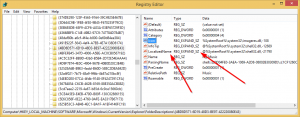Aktivieren oder Deaktivieren von Site- und Suchvorschlägen in der Edge-Adressleiste
So aktivieren oder deaktivieren Sie Site- und Suchvorschläge in der Edge-Adressleiste
Während Sie die Adressleiste eingeben, sendet Edge die von Ihnen eingegebenen Informationen zusammen mit dem ausgewählten Vorschlag, der Auswahlposition und anderen Adressleistendaten an Ihren Standardsuchanbieter. Auf diese Weise kann der Browser Suchvorschläge in der Adressleiste erstellen und anzeigen, zusammen mit Websites, die den eingegebenen Kriterien entsprechen. Wenn Sie mit dieser Funktion nicht zufrieden sind, können Sie sie deaktivieren. Die entsprechende Option ist im Datenschutzbereich der Edge-Einstellungen verfügbar.
Werbung
Microsoft Edge ist jetzt ein Chromium-basierter Browser mit einer Reihe exklusiver Funktionen wie Vorlesen und Dienste, die an Microsoft statt an Google gebunden sind. Der Browser hat bereits einige Updates erhalten, mit Unterstützung für ARM64-Geräte in Kantenstabil 80. Außerdem unterstützt Microsoft Edge immer noch eine Reihe veralteter Windows-Versionen, einschließlich Windows 7, das kürzlich
das Ende der Unterstützung erreicht. Kasse Von Microsoft Edge Chromium unterstützte Windows-Versionen und Neueste Roadmap für Edge Chromium. Schließlich können interessierte Benutzer herunterladen MSI-Installationsprogramme für Bereitstellung und Anpassung.
Für Vorabversionen verwendet Microsoft derzeit drei Kanäle, um Updates an Edge-Insider zu liefern. Der Canary-Kanal erhält täglich Updates (außer Samstag und Sonntag), der Dev-Kanal erhält Updates wöchentlich und der Beta-Kanal wird alle 6 Wochen aktualisiert. Microsoft ist wird Edge Chromium unter Windows 7, 8.1 und 10. unterstützen, neben macOS, Linux (in Zukunft) und mobile Apps für iOS und Android. Benutzer von Windows 7 erhalten Updates bis 15. Juli 2021.
Vorschläge für die Adressleiste in Edge
Standardmäßig bietet die Adressleiste Such- und Site-Vorschläge mit den von Ihnen eingegebenen Zeichen. Sie sollten Vorschläge von Ihren Favoriten, dem Browserverlauf, früheren Suchen und dem Standardsuchanbieter sehen. Um das Surfen und Suchen zu beschleunigen, werden die eingegebenen Zeichen während der Eingabe in die Adressleiste an Ihren Standardsuchanbieter gesendet, damit der Suchanbieter vorgeschlagene Suchanfragen zurücksendet. Die Adressleiste kategorisiert Ihren Eintrag als URL, Suche oder Unbekannt. Die Informationen werden zusammen mit dem ausgewählten Vorschlag, der Position der Auswahl und anderen Adressleistendaten an Ihren Standardsuchanbieter gesendet. Wenn Ihr Suchanbieter Bing ist, wird eine für Ihren Browser eindeutige rücksetzbare Kennung mit den Daten gesendet, um die Suchanfrage und die Anfragesitzung zu verstehen. Andere Autosuggest-Dienstkennungen werden an Ihre Standardsuchmaschine gesendet, um die Suchvorschläge zu vervollständigen. Ihre IP-Adresse und Cookies werden an Ihren Standardsuchanbieter gesendet, um die Relevanz der Suchergebnisse zu erhöhen. Wenn Sie die Adressleiste auswählen, wird ein Signal an Ihren Standardsuchanbieter gesendet, um dem Anbieter zu signalisieren, dass er bereit ist, Vorschläge bereitzustellen. Die eingegebenen Zeichen und Suchanfragen werden nicht an Microsoft gesendet, es sei denn, Ihr Suchanbieter ist Bing.
So aktivieren oder deaktivieren Sie Site- und Suchvorschläge in der Edge-Adressleiste
- Öffnen Sie Microsoft Edge.
- Klicken Sie auf die Schaltfläche Einstellungen (Alt + F) und wählen Sie Einstellungen aus dem Menü.

- Klicken Sie links auf Datenschutz und Dienste.

- Scrollen Sie auf der rechten Seite nach unten zum Adressleiste Artikel und klicken Sie darauf.
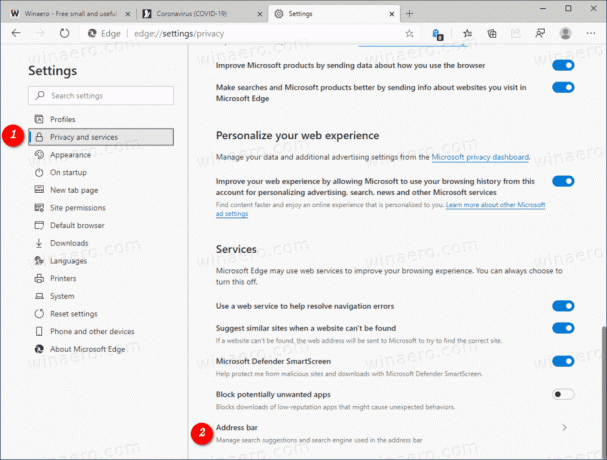
- Schalten Sie auf der nächsten Seite die Umschaltoption ein (Standardeinstellungen) oder aus. Zeigen Sie mir Such- und Site-Vorschläge mit meinen eingegebenen Zeichen an für das, was Sie wollen.

Du bist fertig.
Aktuelle Edge-Versionen
- Stabiler Kanal: 84.0.522.40
- Beta-Kanal: 84.0.522.28
- Entwicklerkanal: 85.0.564.13
- Kanarischer Kanal: 86.0.586.0
Microsoft Edge herunterladen
Sie können die Vorabversion der Edge-Version für Insider hier herunterladen:
Laden Sie die Microsoft Edge Insider-Vorschau herunter
Die stabile Version des Browsers ist auf der folgenden Seite verfügbar:
Laden Sie Microsoft Edge Stable herunter
Hinweis: Microsoft hat damit begonnen, Microsoft Edge über Windows Update an Benutzer von Windows bereitzustellen. Das Update wird für Benutzer von Windows 10 Version 1803 und höher bereitgestellt und ersetzt die klassische Edge-App nach der Installation. Der Browser, wenn geliefert mit KB4559309, macht es unmöglich, es aus den Einstellungen zu deinstallieren. Sehen Sie sich die folgende Problemumgehung an: Deinstallieren Sie Microsoft Edge, wenn die Schaltfläche zum Deinstallieren ausgegraut ist.